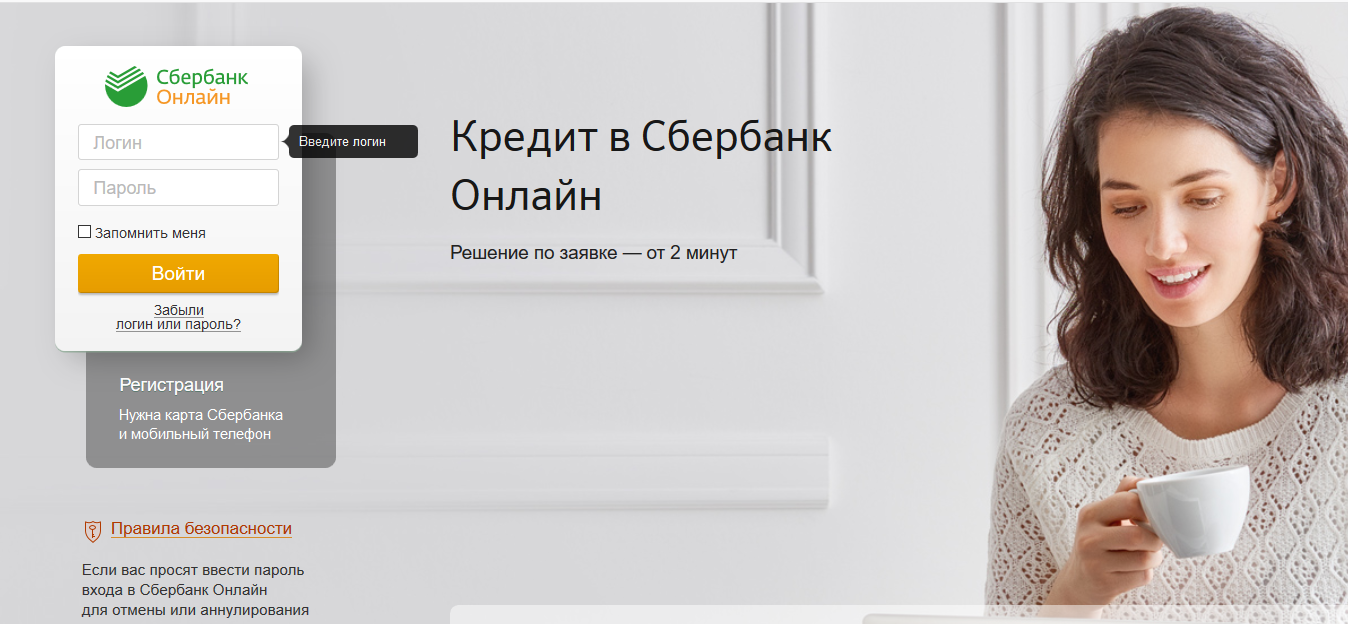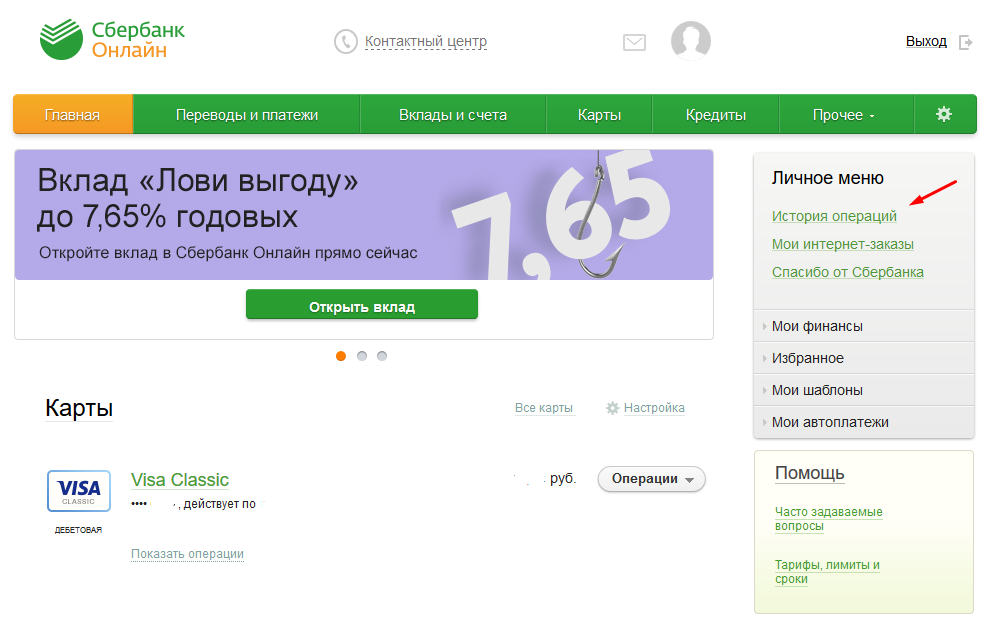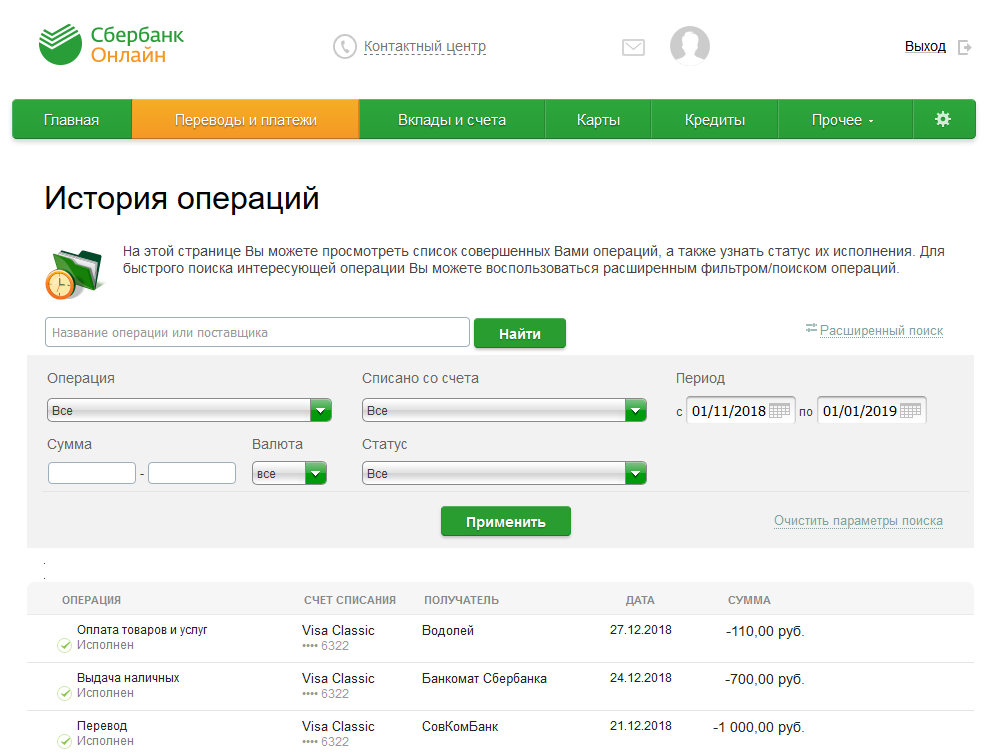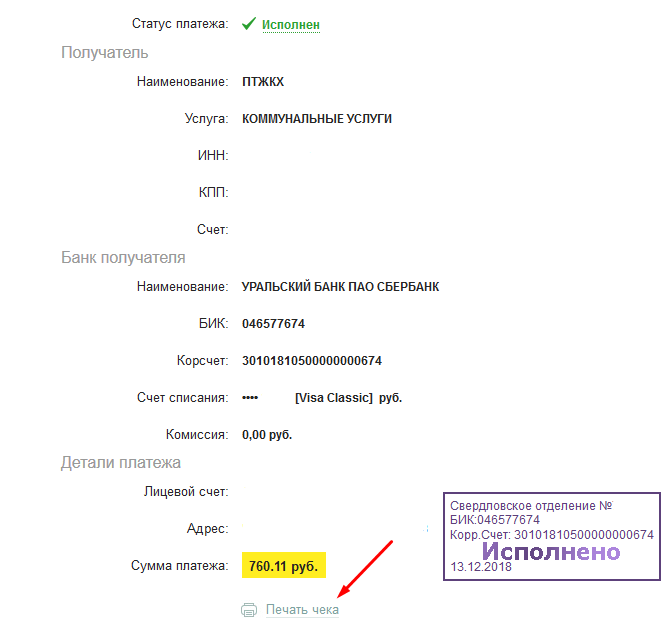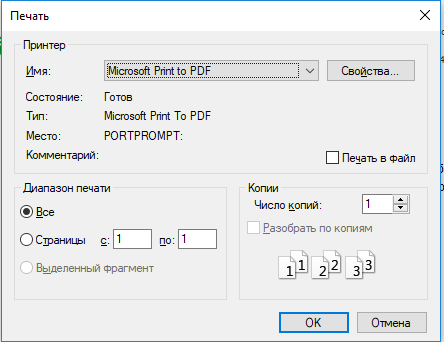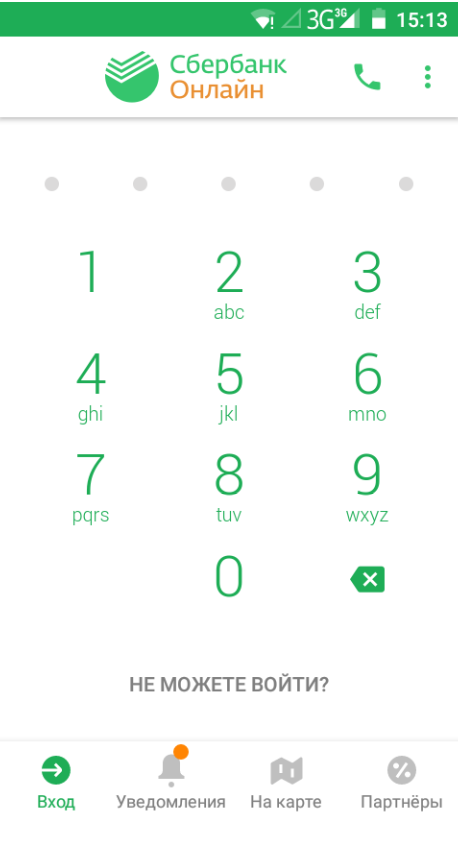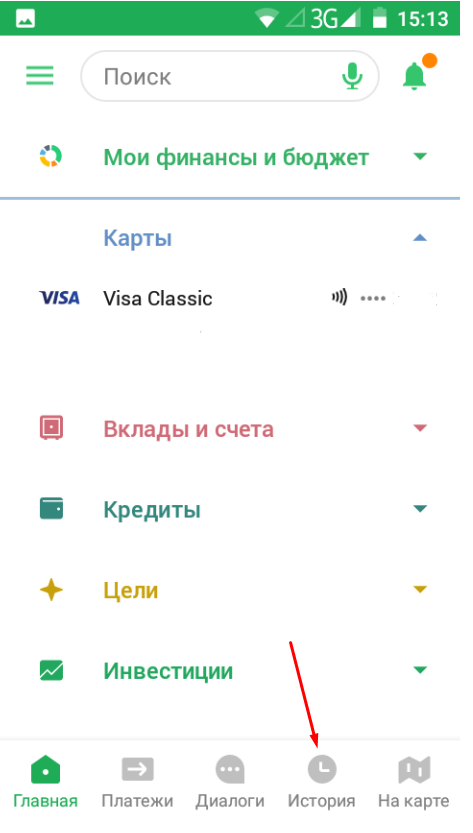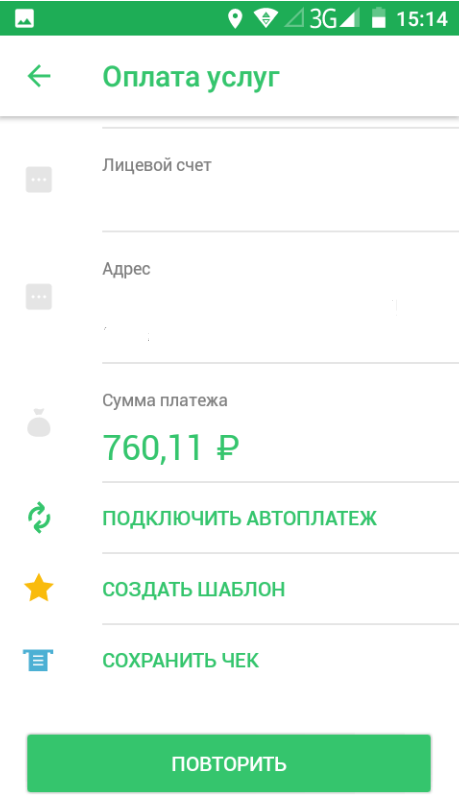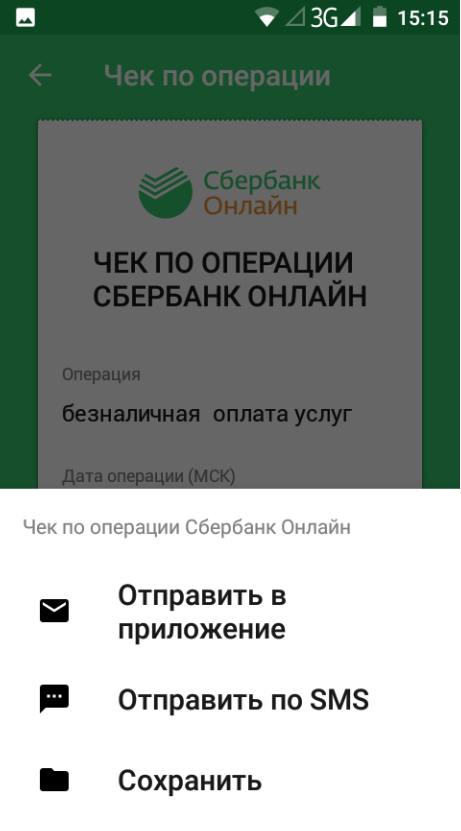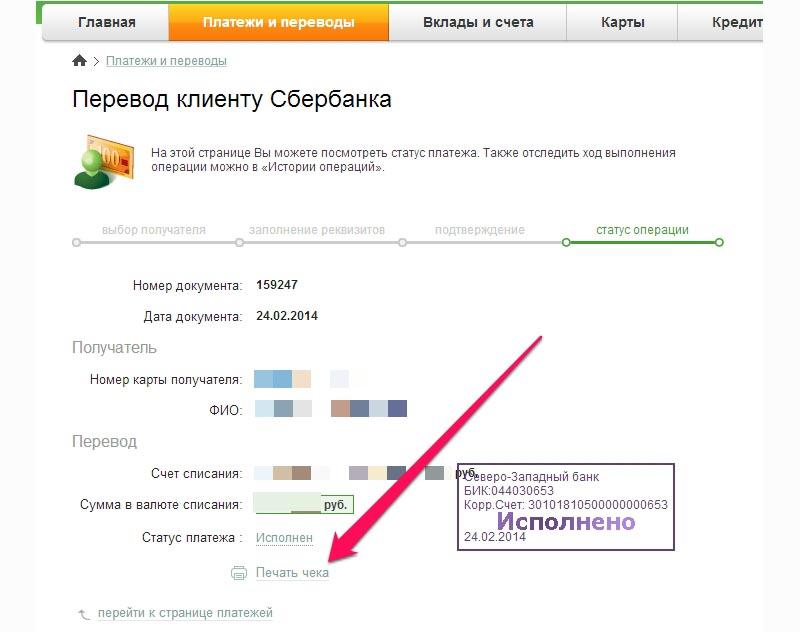Где хранятся чеки в Сбербанк Онлайн
Сбербанк Онлайн позволяет оплачивать различные услуги не выходя из дома или даже в дороге с помощью смартфона. Но иногда получатель не видит платежа, и клиенту для подтверждения операции нужно представить ему бумажный или электронный чек. К счастью, сервис удаленного обслуживания не только хранит операцию, но и предоставляет возможность получения подтверждающих квитанций.
Как найти электронный чек в Сбербанк Онлайн
При оплате коммуналки и других услуг принято хранить квитанции хотя бы до зачисления средств к поставщику, а лучше – в течение 3 лет на случай возникновения спорных ситуаций и необходимости проведения сверки. При электронной оплате в сервисах Сбербанк также формируют чеки. Но далеко не каждый человек их сохраняет. К счастью, система позволяет в любой момент найти нужный документ.
Рассмотрим, что необходимо сделать для поиска нужного чека в личном кабинете:
- Войти в сервис с помощью идентификатора, пароля и подтверждающего кода (при необходимости).
- Перейти к истории операций с помощью соответствующей ссылки в личном меню.
- С помощью фильтров и строки поиска найти нужную операцию и нажать на нее.
- После того как загрузится квитанция, нажать на ссылку «Печать чека» и подтвердить вывод документа на печать.
В новом окне будет загружен чек и предложение его распечатать. Аналогично можно подтвердить перевод или операции, совершенные с помощью пластика, но в этих ситуациях вместо квитанции будет предложено скачать справку. Она также подтверждает совершение конкретной операции и содержит подробную информацию о ней, в т. ч. в справке указывается сумма в валюте платежа и отдельно в валюте счета клиента.
Как сохранить чек
Не всегда есть возможность сразу распечатать чек (справку), или документ вовсе нужен только в электронном виде. В этом случае его нужно скачать на компьютер. Самый простой способ – отменить печать, а затем щелкнуть на квитанции правой кнопкой мыши и выбрать пункт меню «Сохранить как». Операционная система запросит папку для сохранения файла и попросит указать имя для него.
При сохранении стандартным способом документ будет иметь формат HTML. Это не очень удобно, если планируется его пересылать по электронной почте или переносить на другой компьютер другим способом. В этом случае стоит в окне «Печатать» выбрать принтер «Microsoft Print to PDF», нажать Ok и указать место для сохранения файла.
Виртуальный принтер «Microsoft Print to PDF» бесплатно доступен на компьютерах с Windows 10. При использовании другой системы необходимо самостоятельно позаботиться об установке соответствующего драйвера, например, он идет в комплекте с Microsoft Office или некоторыми другими программами. Название виртуального принтера может отличаться в зависимости от используемого ПО.
Замечание. Некоторые организации принимают в качестве подтверждения только чеки, заверенными сотрудниками банка. Это связано, что пользователь может самостоятельно редактировать документ PDF, а тем более HTML. Заверить чеки или квитанции можно без проблем в офисе Сбербанка. Эта услуга в большинстве случаев доступна бесплатно, если операция корректно видна в системе, и не нужно проводить розыск соответствующих документов.
Как найти чек в мобильном приложении
Многие люди предпочитают пользоваться приложением для смартфона при совершении банковских операций. Оно позволяет осуществлять платежи или переводы, даже находясь вне дома или офиса. Главное, чтобы был доступ в Интернет. Приложение может выполнять почти любые функции, доступные в кабинете на сайте. Можно в нем найти и чек, для чего потребуется выполнить следующие действия:
- Запустить приложение и выполнить вход. Если ранее не был настроен быстрый вход, то потребуется указать идентификатор и пароль. В остальных ситуациях можно воспользоваться коротким кодом доступа или Touch ID.
- После загрузки главного экрана перейти на вкладку «История». Она отображается в нижнем меню.
- Найти нужную операцию в списке и щелкнуть на нее. Для удобства можно воспользоваться поиском и фильтрами.
- Нажать на кнопку «Сохранить чек» и выбрать нужное действие. Система также может сразу отправить квитанцию в приложение, например, для последующей пересылки по электронной почте.
Сохраненный или отправленный из приложения чек также не заверен электронной подписью. Но обычно его все получатели принимают в качестве подтверждения платежа или перевода без каких-либо проблем.
Сохранение истории в Сбербанк Онлайн и возможность в любой момент распечатать или сохранить чек (справку) по каждой избавляет пользователя системы от необходимости хранить множество документов. Если какой-то из платежей понадобится впоследствии подтвердить, то получить чек по нему можно буквально за 1 минуту.
Источник
Разрешение на запись чеков в Сбербанк онлайн
В интернет-банкинге от Сбербанка доступна функция сохранения и печати чеков успешно проведенных транзакций. А что, если чек не сохраняется или приложение каждый раз запрашивает разрешение на запись? Стоит ли давать разрешение, как записать чек или отправить его на e-mail? Все ответы на вопросы вы найдете в данной статье.
Как найти и распечатать чек в интернет-банкинге?
Мобильное приложение Сбербанка стало еще доступнее после разрешения на сохранение онлайн и печать чеков. Когда бы не прошла транзакция, чек по ней будет храниться в системе личной страницы клиента. Найти квитанцию легко в информации о платеже или перечислении, там же есть ссылка на распечатку.
Пошаговая инструкция как найти и распечатать чек в Сбербанке онлайн:
- Зайдите в банковское мобильное приложение, авторизуйтесь.
- В нижнем меню найдите ссылку «История», нажмите на нее пальцем.
- В списке найдите необходимый платеж по дате перечисления денег.
- Чуть ниже суммы в электронном чеке будет меню. Найдите «Сохранить чек», нажмите на ссылку.
Отныне чек будет доступен там, куда вы его сохранили или отправили. Распечатать его можно, подключив телефон к ПК или принтеру напрямую.
Через версию личного кабинета в компьютере сохранить и распечатать чек также легко, но некоторые ссылки по-другому называются. Например, «История» выглядит как «История операций» и находится в боковом правом меню.
Другие способы распечатать чек
Распечатка чека через компьютер или телефон – дело пары минут, даже из дома выходить нет смысла. А что, если интернет-банкинг не подключен, недоступен телефон или пропала связь с интернетом? Придется воспользоваться другими вариантами распечатки чека из Сбербанка:
- Банкомат или терминал Сбербанка. Введите в аппарат пластик, наберите код. Найдите вкладку «История платежей», выберите интересующий вас платеж. Нажмите на него и увидите ссылку на печать. После нажатия на ссылку банкомат тут же примется печатать чек.
- В отделении банка. Стоит признать, что любая квитанция в Сбербанке сохраняется, доступна в режиме реального времени и при желании можно «обменять» электронный вариант на печатный. Тут вам поможет операционист в местном отделении банка.
Почему андроид запрещает сохранять чеки Сбербанка?
При скачивании любого мобильного приложения из официального интернет-магазина оно требует разрешение на доступ к информации телефона. Какие-то приложения нуждаются в доступе к телефонной книге (мессенджеры), какие-то в доступе к галерее на телефоне. В случае с банковскими приложениями ситуация обстоит иначе. Чтобы андроид сохранял чеки и квитанции из «Сбербанк. Онлайн» следует дать доступ приложению к хранилищу гаджета.
Если доступ к хранилищу закрыт, приложение не сохранит чеки на телефоне. Открыть доступ можно по следующему алгоритму команд:
- Зайдите в настройки личного гаджета.
- Выберите «Приложения», затем «Сбербанк. Онлайн».
- Отметьте все пункты разрешения, включая доступ к хранилищу.
- Выйдите из настроек.
Ответы на вопросы клиентов банка
Официальный сайт Сбербанка изобилует важной информацией, в том числе о самостоятельной активности клиентов. Так каждый пользователь сайта, приложения и личного кабинета способен сам воспользоваться услугой, не посещая банк. Вот несколько пользовательских вопросов и ответов сотрудников Сбербанка по теме статьи:
- Можно ли отправить чек на электронную почту? Да, можно. Когда вы отправляете чек на мессенджер или по смс, появляется возможность транспортировать его дальше. Например, через мессенджер удобно отправить чек в виде картинки или всю историю сообщений на любой электронный адрес e-mail в виде вложения.
Источник
Как сохранить чек в Сбербанк Онлайн в Андроид телефоне или компьютере
Статистика говорит о том, что сейчас все большее количество людей предпочитают экономить свое время и оплачивать счета через ноутбуки, смартфоны и другие гаджеты. После оплаты многие организации могут требовать чеки для подтверждения проведения транзакции, но как быть, если оплата идет не через кассу и даже не терминал самообслуживания. Поэтому для категории населения, которая предпочитает оплачивать через интернет, расскажем, как сохранять чеки, проведенные в сервисе Сбербанк Онлайн на компьютере или мобильном телефоне.
Как сохранить чек после оплаты в Сбербанк Онлайн. Пошаговая инструкция
Один из популярных сервисов для проведения платежей является Сбербанк Онлайн. Он доступен для авторизованных клиентов банка, у которых есть сбербанковская кредитка, дебетка или цифровая карта, также должно соблюдаться условие – положительный баланс на карте, которого хватит для проведения операции с учетом комиссии, если такая предусмотрена.
Рассмотрим вариант, когда платеж за услугу только осуществляется, и появилась необходимость сохранить и распечатать чек:
- Заходите в свою учетную запись в Сбербанке Онлайн.
- Выбираете платеж, заполняете все поля и реквизиты.
- Выбираете карту, которой будете оплачивать.
- После того, как вам придет смс-сообщение с кодом подтверждения на номер вашего мобильного телефона, появится окно с предложением напечатать квитанцию.
- Кликните на кнопку «Печать чека».
- Выберите «Сохранить» или «Распечатать».
- Чтобы сохранить документ, нажмите «Изменить».
- Выберите подходящий формат:
- Нажмите на «Сохранить».
- Выберите папку на компьютере, где будет храниться чек.
При необходимости данный файл можно распечатать или отправить по почте, на усмотрение отправителя денежных средств.
Где найти сохраненные чеки
Операции, проведенные через персональный кабинет в Сбербанке Онлайн, сохраняются в Истории. Это очень удобно, так как не знаешь, когда электронный документ может пригодиться. Посмотреть предыдущие платежи очень просто:
- Войдите в персональную учетную запись Sberbank Online.
- Зайдите в раздел «Платежи и переводы».
- В «Личном меню» нажмите «История операций».
Банковский кредитный эксперт
За 1 минуту! Рассчитаем переплаты на калькуляторе. Предложим море выгодных предложений по займам, кредитам и картам, очень гибкие условия. Попробуем?)
- Найдите и кликните на требуемый платеж с пометкой «Исполнено».
Чтобы сохранить квитанцию на компьютер дополнительно выполните следующее:
- Выберите «Сохранить».
- Подберите удобный для вас формат.
- Сохраните в папку на компьютере.
Как сохранять чеки в Сбербанк Онлайн в телефоне узнаете в конце статьи.
Как сохранить чек на компьютер в виде картинки, если нет принтера
Можно воспользоваться еще одним способом сохранения чека – сделать ПринтСкрин:
- Откройте необходимый платеж в Сбербанке Онлайн.
- Нажмите на клавиатуре на кнопку PrtSc.
- Откройте программу Paint или PhotoShop.
- Вставьте изображение с помощью сочетания клавиш Ctrl+V.
- Отредактируйте и сохраните чек в удобном формате картинки.
- Поставьте «умную» программу (например, Lightshot), которая позволяет сразу обрезать картинку, делать пометки и отправлять снимок через мессенджеры, социальные сети или браузер.
- Нажмите кнопку ПринтСкрин.
- Сразу отправьте картинку или нажмите кнопку «Сохранить».
- Выберите диск для сохранения чека или отправьте в электронном виде на почту или в мессенджер.
Данным способом можно воспользоваться без принтера, а картинку Скриншота достаточно показать и с экрана телефона или на крайний случай найти принтер и распечатать.
Почему в Сбербанк Онлайн не сохраняет чеки на Андроид телефоне и на Айфоне. Как разрешить запись
Приложением Сбербанк Онлайн не сохраняет автоматически документы по произведенным операциям на телефоны с операционной системой Адроид и Айфоне. Поэтому расскажем, как настроить разрешение на запись Сбербанк Онлайн, как его включить и собственно сохранить квитанцию об оплате в телефон или другой гаджет.
Для телефонов на Android:
- Зайдите в приложение банка.
- Выберите вкладку История.
- Кликните на проведенную операцию об оплате.
- После открытия чека, пролистайте вниз и кликните «Сохранить чек».
- Выберите папку на смартфоне.
Для телефонов и планшетов на iOS:
- В приложении зайдите в «Историю платежей».
- Операции все сгруппированы по датам, поэтому кликните на кнопку «Показать еще».
- Зайдите в «Список операций», выберете необходимую.
- Чтобы получить разрешение на запись, нажмите на кнопку «Сохранить или отправить чек».
- Выберите сохранить документ в требуемую папку или отправить чек по e-mail или SMS.
Как видим, чтобы сохранить чек необходимо разрешение на запись в сервисе Сбербанка. Это не единственный способ, с помощью которого возможно восстановить чек, рекомендуем воспользоваться «горячими» клавишами, чтобы сделать Скриншот документа.
Мы описали быстрые и удобные способы сохранения чеков, поэтому, если вы производите крупные покупки товаров, бытовой техники, оплачиваете коммунальные услуги, сохраняйте платежные документы сразу же в отдельную папку. Любая информация имеет свой срок хранения, поэтому если транзакции не доступны через Сбербанк Онлайн, обратитесь в отделение банка или на горячую линию. Если операция проводилась больше двух лет, то возможно она уже в архиве или совсем не доступна.
Источник
Как быстро сохранить чек Сбербанк Онлайн на телефоне, если оплачивал что-то через интернет?
Бумажные чеки могут потеряться, выцветают от времени, и их нужно где-то хранить. Электронные выписки будут храниться в истории операций. А важные чеки, которые нужно держать под рукой, можно сохранить в телефоне. В статье расскажем, как правильно это сделать.
Для своих клиентов Сбербанк предусмотрел возможность сохранить и распечатать любую квитанцию. Если понадобится подтверждение об оплате, не придется идти в офис банка – достаточно найти чек в мобильном приложении и загрузить его в телефон. Документ, заверенный печатью и подписью сотрудника банка, имеет полную юридическую силу.
В истории операций по каждому счету хранятся квитанции об оплате в онлайн банке и банкоматах. Листая список, следует найти нужный чек по наименованию получателя или сумме платежа. В мобильном приложении для этого следует зайти на главную страницу и выбрать интересующую карту или счет. Внизу экрана нажать на кнопку «История операций».
Откроется полный перечень операций, которые были совершены. Среди них следует выбрать нужный чек и кликнуть по нему.
В открывшемся чеке можно посмотреть сумму, получателя и дату проведения операции. Далее следует выбрать кнопку «Сохранить справку».
На открывшейся странице можно посмотреть чек, сформированный с печатью и подписью ответственного лица банка. Затем этот чек можно отправить по почтовому адресу или сохранить в документах на своем телефоне.
Можно распечатать чек в банкомате Сбера, для этого нужно вставить карту, ввести ПИН и выбрать «Платежи и переводы», а затем «История операций». Найдя платеж, следует выбрать опцию «Печать» чека. А также квитанция будет доступна в десктопной версии личного кабинета.
В истории операций хранятся записи за последние 2 года. Более ранние чеки самостоятельно сохранить не получится, но они не пропадали, а были автоматически перемещены в архив. Можно обратиться в офис Сбербанка с паспортом, чтобы сотрудник помог восстановить чек из архива квитанций.
А также можно обратиться за помощью по телефону горячей линии 8(800)555-55-50 (для жителей России звонок бесплатный). Оператор попросит представиться и назвать паспортные данные, чтобы идентифицировать клиента. Сформированный чек будет отправлен на почту, откуда владелец счета может сохранить его себе на телефон.
Как и где найти сохраненный чек из СберБанк Онлайн?
После того, как был сохранён чек, его следует искать в файловой системе телефона.
Если вы пользуетесь iPhone, то вам необходимо зайти в приложение «Файлы», а затем отыскать последний сохранённый файл:
Если вы пользуетесь смартфоном на ОС Android, то сохранённый чек стоит искать в «Проводник», либо «Файл», далее ищем папку «Загрузки» / «Документы»
Окончил Белорусский Национальный Технический Университет (БНТУ) по специальности “Экономика” в 2012 году. Невероятно усидчивый, отзывчивый и внимательный специалист. Настоящий перфекционист своего дела, любое дело, начатое им, доводится до конца. Журналист и эксперт по банковским продуктам
Рекомендуем к прочтению
Как получить квитанцию на оплату телефона МГТС
Квитанцию для оплаты услуг клиенты получают по почте в бумажном формате на ежемесячной основе или же подключают доставку на адрес электронной почты в ЛК. Электронный счет — это современная альтернатива бумажному счету.
Электронный счет — это современная альтернатива бумажному счету. Электронный счет содержит ту же информацию, что и бумажный, доставляется в формате PDF на Вашу электронную почту в начале каждого календарного месяца.
- Квитанцию на оплату услуг МГТС можно получить по почте в бумажном формате или в электронном виде на адрес электронной почты в Личном кабинете.
- Электронный счет содержит ту же информацию, что и бумажный, и доставляется в формате PDF на электронную почту в начале каждого месяца.
- Дубликат бумажного счета можно получить через Личный кабинет на сайте МГТС или в Центре продаж и обслуживания МГТС.
- Чтобы распечатать или скачать квитанцию, нужно нажать на название счета и раскрыть детальную информацию. Квитанции сохраняются на странице «История платежей».
- Оплатить МГТС можно без квитанции в офисах МГТС и салонах-магазинах МТС, указав номер лицевого счета или телефон абонента МГТС.
- Узнать счет за телефон МГТС можно в Личном кабинете на официальном сайте или позвонив в поддержку клиентов по номеру 8 (495) 636-0-636.
- Оплатить домашний телефон МГТС можно набрав номер 8 (495) 636 — 0636 и следуя подсказкам голосового помощника.
- Задолженность за домашний телефон МГТС можно узнать, позвонив по номеру 8 (495) 707-44-55, 0636 или 8 (495) 636-0-636.
- Электронные квитанции за жилищно-коммунальные услуги можно получить в государственной информационной системе ЖКХ, по адресу электронной почты или в мобильных приложениях поставщиков ЖКУ.
- Если случайно оплатили не свою квитанцию, можно отправить отсканированное заявление и чек об оплате через сервис «Передать документы» в Личном кабинете ЕРЦ.
- Как получить квитанцию МГТС
- Как распечатать квитанцию об оплате МГТС
- Как оплатить МГТС без квитанции
- Как узнать счет за телефон МГТС
- Как оплатить домашний телефон МГТС
- Как узнать задолженность за домашний телефон МГТС
- Как получить квитанцию в электронном виде
- Что делать если случайно оплатил не свою квитанцию
- Как войти в личный кабинет МГТС Интернет
- Как оплатить домашний телефон без квитанции
- Как платить за домашний телефон
- Как узнать сколько надо платить за домашний телефон
- Как узнать баланс домашнего телефона Мгтс
- Как узнать личный счет Мгтс
- Как посмотреть детализацию счета Мгтс
- Когда платить за МГТС
- Сколько стоит оплата МГТС
- Как заплатить за интернет если нет квитанции
- Как перейти на электронный счет МГТС
- Что будет если не оплатить счет МТС
- Как правильно расторгнуть договор с МГТС
- Как оплатить домашний телефон МТС
- Как платить за телефон
- Как позвонить в службу поддержки МГТС
- Как узнать задолженность по номеру лицевого счета
- Как узнать задолженность по номеру лицевого счета МТС
- Как узнать задолженность по номеру телефона МТС
- Как закрыть счет МГТС
- Как узнать баланс интернета МГТС
- Как узнать лицевой счет домашнего телефона
- Как сделать личный кабинет МГТС
- Как узнать лицевой счет МГТС Интернет
Как получить квитанцию МГТС
Если вам нужен дубликат бумажного счета, вы можете получить его:
- через Личный кабинет на сайте МГТС;
- в любом Центре продаж и обслуживания МГТС.
Как распечатать квитанцию об оплате МГТС
Чтобы распечатать или скачать квитанцию, нужно нажать на название счета и раскрыть детальную информацию. Квитанции сохраняются на странице «История платежей». Популярность сервиса «Мои платежи» на mos.ru ежегодно растет.
Как оплатить МГТС без квитанции
Деньги можно внести в офисах МГТС и салонах-магазинах МТС. Для совершения платежа нужен номер лицевого счета, указанный в договоре, или телефон абонента МГТС (мобильный или городской). В Москве работают более 280 офисов МГТС/МТС-Home и МТС. Адрес ближайшего отделения можно уточнить на официальном сайте провайдера.
Как узнать счет за телефон МГТС
Войти в «Личный кабинет» на официальном сайте при помощи логина и пароля. Баланс отображается в правом углу страницы — «Все мои услуги». Позвонить в поддержку клиентов по номеру 8 (495) 636-0-636. Автоматический голосовой сервис, определив номер, выдаст пользователю всю информацию о состоянии баланса.
Как оплатить домашний телефон МГТС
Для совершения оплаты наберите номер 8 (495) 636 — 0636 на трубке городского телефона, или номер 111749 на мобильном телефоне. Слушая подсказки голосового помощника введите цифру 2, далее для оплаты банковской картой введите цифру 1.
Как узнать задолженность за домашний телефон МГТС
Звонок по телефону:
- 8 (495) 707-44-55. Это автоответчик. Здесь вы узнаете информацию о счете телефона, с которого звоните;
- 0636. Короткий номер для любых абонентов МГТС;
- 8 (495) 636-0-636. Единый контактный центр. Еще один номер для тех, кто использует сотовые и городские сети.
Как получить квитанцию в электронном виде
Сейчас электронные квитанции за жилищно-коммунальные услуги в электронном виде можно получить в государственной информационной системе ЖКХ, по адресу электронной почты, через мобильные приложения поставщиков ЖКУ или в бумажном виде.
Что делать если случайно оплатил не свою квитанцию
Что делать, если вы случайно оплатили «чужую» квитанцию.Удобнее всего сделать это через Личный кабинет ЕРЦ:
- Отсканируйте (или отчетливо сфотографируйте) ПОДПИСАННОЕ от руки заявление.
- Отсканируйте (или отчетливо сфотографируйте) чек об оплате.
- Отправьте документы через сервис «Передать документы» в Личном кабинете.
Как войти в личный кабинет МГТС Интернет
Личный кабинет:
- Кликнуть на вкладку «Личный кабинет» в правом верхнем углу.
- Ввести свой логин (номер телефона или имя пользователя).
- Ввести пароль, полученный в форме регистрации, Центре обслуживания клиентов или по телефону Единого контактного центра.
- Кликнуть на кнопку «Войти».
Как оплатить домашний телефон без квитанции
Платежи в отделении Почты России И без квитанции, как и прежде, здесь можно оплатить домашний телефон Ростелеком. Если вы воспользуетесь Почтой России для оплаты, то учитывайте, что поступление средств на ваш баланс произойдет в течение 72 часов. Другие способы предполагают моментальное зачисление.
Как платить за домашний телефон
Самый быстрый способ — онлайн-оплата без комиссии через личный кабинет lk.rt.ru или на сайте ekt.rt.ru/payment. Это возможность пополнить счет на нужную сумму, не выходя из дома. Можно оплатить счет без комиссии через Сбербанк-онлайн или платежные интернет-системы других банков.
Как узнать сколько надо платить за домашний телефон
Задолженность перед компанией Ростелеком можно узнать по лицевому счету или телефону, связавшись со службой поддержки — 8 800 1000 800, или по номеру автоматического информатора о состоянии баланса клиента — 11888. По этим телефонам вы свяжетесь напрямую с работником, который сообщит точную сумму долга.
Как узнать баланс домашнего телефона Мгтс
Чтобы узнать баланс лицевого счета абоненту достаточно позвонить со своего домашнего телефона по номеру (495) 707-44-55. Система автоматически определит номер абонента в режиме реального времени и сообщит информацию о балансе лицевого счета звонящему.
Как узнать личный счет Мгтс
Узнать состояние счета:
- С помощью «Личного кабинета», используя свой логин и пароль.
- С помощью автоматического голосового сервиса — просто позвоните со своего домашнего телефона по номеру (495) 707-44-55.
- Также узнать состояние счёта можно по телефону Контактного центра МГТС 8 (495) 636-0-636.
Как посмотреть детализацию счета Мгтс
Как получить детализацию в личном кабинете:
- Шаг 1: Войдите в Личный кабинет.
- Шаг 2: Нажмите на «Заказ документов» в разделе «Телефон»:
- Шаг 3: Выберите нужный тип детализации и кликните на нужный раздел:
- Шаг 4: Выберите нужный период и нажмите «Далее»:
- Шаг 5: Подтвердите заказ нажатием «далее»:
Когда платить за МГТС
МГТС и МТС предоставляют услуги по системе постоплаты. Счет за услуги прошлого месяца должен быть оплачен до 20 числа текущего месяца.
Сколько стоит оплата МГТС
849 руб..
Абонентская плата — 849 руб./мес. Стоимость подключения — бесплатно. Настройка и установка роутера «МГТС» — бесплатно.
Как заплатить за интернет если нет квитанции
Это можно сделать, позвонив на горячую линию РТК, посмотреть в Личном кабинете или в банкомате. После этого, вместе с паспортом идете в ближайшее отделение СБ и проводите все процедуры, которые мы описывали ранее. Оплата будет произведена без квитанций и комиссий.
Как перейти на электронный счет МГТС
Перейти на электронный счет можно в Личном кабинете (раздел «Настройки») или в любом из Центров продаж и обслуживания. Важно! Если Вам доставили два счета (бумажный и электронный) за один и тот же период оказания услуг, оплачивать следует только один из них.
Что будет если не оплатить счет МТС
Клиенту будут поступать письма с просьбой погасить долг и, если этого сделано не будет, МТС передаст дело в суд. Судебные органы вправе арестовать необходимую сумму, списав ее с банковской карты человека, или вовсе заблокировать доступ к услугам используемого банка.
Как правильно расторгнуть договор с МГТС
Вам необходимо:
- Обратиться в офис МГТС с пакетом документов и написать заявление.
- Сдать арендованное оборудование в полной комплектации и получить акт сдачи-приемки оборудования.
- Оплатить счет или написать заявление на возврат средств.
Как оплатить домашний телефон МТС
Произвести оплату по номеру лицевого счета вы можете следующими способами:
- Прямо сейчас на сайте через сервис МТС Деньги или Личный кабинет
- В любом месте и в любое время через мобильное приложение МТС-Деньги
- Через мобильное приложение, банкоматы и терминалы самообслуживания вашего банка.
Как платить за телефон
Собрали в одном материале 8 способов бесконтактной оплаты:
- Оплата с помощью QR-кода Оплата QR-кодом работает через Систему быстрых платежей.
- Оплата через Mir Pay. Mir Pay — это приложение для бесконтактной оплаты покупок телефоном.
- СБПэй
- Sberpay.
- Приложения банков и торговых сетей
- Samsung Pay и Huawei Pay.
Как позвонить в службу поддержки МГТС
Заказать услугу «Горячая линия» Вы можете через «Личный кабинет» позвонив в Контактный центр ПАО МГТС по телефону: 8 (495) 636-0-636 или при обращении в любой из офисов продаж и обслуживания ПАО МГТС.
Как узнать задолженность по номеру лицевого счета
Информацию о задолженности можно найти в ЕПД или квитанции на оплату ЖКУ. Также о долге можно узнать на почте, в управляющей компании, банке, банкомате, терминале оплаты или у поставщика услуги.
Как узнать задолженность по номеру лицевого счета МТС
Уточнить информацию о размере задолженности и узнать номер вашего лицевого счета* можно в любом салоне-магазине МТС или по звонку в Контактный центр МТС. * Номер лицевого счета содержит 12 знаков.
Как узнать задолженность по номеру телефона МТС
Позвоните по номеру 087011.
Как закрыть счет МГТС
Расторжение договора на интернет от «МГТС»:
- Погасить все задолженности.
- Позвонить в единый контактный центр провайдера.
- Собрать требуемые документы.
- Составить заявление в офисе провайдера.
- Вернуть провайдеру арендуемое оборудование.
- Оплатить фактически использованное количество услуг.
Как узнать баланс интернета МГТС
Для проверки остатка мобильного трафика наберите на телефоне *376#☎. Запросы бесплатные как в домашней сети, так и в роуминге по России и миру. Также всю необходимую информацию можно узнать в Личном кабинете МГТС в разделе Мобильная связь.
Как узнать лицевой счет домашнего телефона
Номер лицевого счета можно посмотреть:
- В меню ТВ-приставки.
- В Личном кабинете. Перейти в Личный кабинет.
- В приложении «Мой Ростелеком».
- В договоре с Ростелекомом.
- В счете за услуги связи.
- Отправив SMS запрос. Отправьте в бесплатном SMS на номер 2558 код «СЗ 2» или «СЗ ЛС».
Как сделать личный кабинет МГТС
Чтобы создать личный кабинет для физических лиц, нужно выполнить простые действия:
- Кликнуть на вкладку «Личный кабинет» в правом верхнем углу.
- Ввести свой логин (номер телефона или имя пользователя).
- Ввести пароль, полученный в форме регистрации, Центре обслуживания клиентов или по телефону Единого контактного центра.
Как узнать лицевой счет МГТС Интернет
С помощью «Личного кабинета», используя свой логин и пароль. Баланс вашего лицевого счета постоянно отображается в правом углу на главной странице «Все мои услуги». 2. С помощью автоматического голосового сервиса — просто позвоните со своего домашнего телефона по номеру (495) 707-44-55.
Оставить отзыв (1)
- Где получить квитанцию на оплату
- Как получить онлайн квитанцию
- Как распечатать квитанцию об оплате МГТС
- Что делать если случайно оплатил не свою квитанцию
Содержание
- Как сделать распечатку чека Сбербанка на телефоне
- Находим чек для распечатки и сохранения
- Как распечатать чек Сбербанка в банкомате и через компьютер
- Как быстро сохранить чек Сбербанк Онлайн на телефоне, если оплачивал что-то через интернет?
- Как и где найти сохраненный чек из СберБанк Онлайн?
- Как сохранить чек в Сбербанк Онлайн
- Как сохранить чек сразу после платежа
- Как сохранить чек из истории платежей
- Как разрешить запись Сбербанк Онлайн
- На Андроид
- На iOS
- Как распечатать чек
- Как сохранить чек в Сбербанк Онлайн на телефоне?
- Как сохранить чек в приложении Сбербанк Онлайн на телефоне?
- Где хранятся чеки в телефоне?
- Где сохраняются чеки Сбербанк Онлайн на телефоне?
- Где хранятся электронные чеки?
- Где приложение Сбербанк сохраняет чеки?
- Где посмотреть сохранённые чеки?
- Как распечатать электронный чек с телефона?
- Как найти чек по сумме и дате?
- Как найти свои электронные чеки?
- Как найти чек по номеру телефона?
- В каком приложении сканируют чеки?
- Почему не сохраняется чек в Сбербанк Онлайн?
- Как распечатать чек в Сбербанк Онлайн с телефона?
- Как сохранить чек Сбербанка в фото?
- Почему чеки исчезают?
- Куда загружать чеки?
- Куда отправляются чеки?
- Как посмотреть список покупок в Сбербанк Онлайн?
- Что делать при утере чека?
- Как сохранить кассовый чек?
- Сколько хранятся онлайн чеки?
- Куда отправляются электронные чеки?
- Сколько хранятся электронные чеки?
- Как отправить чек Сбербанк?
- Что является подтверждением оплаты?
- Как восстановить чек при оплате картой?
- Как распечатывать чеки?
- Как в Сбербанке распечатать чек?
- Как удалить чек в Сбербанк Онлайн?
- Как сохранить Сбербанк на айфоне?
- Нужно ли хранить электронные чеки?
- Можно ли хранить чеки в электронном виде?
- Куда приходят чеки лента?
- Чем отличается Справка по операции от чека?
- Как создать чек в Сбербанк Онлайн?
- Как обновить Сбербанк Онлайн 2022?
- Как получить чек по операции в Сбербанк Онлайн?
- Как создать чек в Сбербанке?
Как сделать распечатку чека Сбербанка на телефоне
Часто для подтверждения операций, необходим чек. И как сделать распечатку чека на телефоне от Сбербанка, расскажет эта статья. Или для убеждения, что перевод ушел. Сбербанк онлайн дает возможность сохранить чек и его распечатать. Это можно сделать на компьютере или телефоне. Клиенты Сбербанка не все об этом знают. А кто знает, не умеют пользоваться функцией. Электронные чеки не выцветают и не теряются. Это полноценный документ, заменяющий обычный чек.
Находим чек для распечатки и сохранения
Что бы сделать распечатку чека Сбербанка на телефоне для начала понадобиться найти чек и сохранить его:
- Необходимо войти в раздел История операций.
- В поиске вводим название компании или категорию товара. В Истории будут видны все проведенные операции.
- Нажимаем на сделанную операцию и появляется раздел Сохранить и отправить чек.
- Нажимаем на этот раздел, на экране есть все данные по этому чеку. Внизу кнопка Сохранить и отправить, которую нужно нажать. После этого, в разделе Переслать или Сохранить, можно выбрать действия. Переслать можно в любой мессенджер или социальные сети.
- Нажав на кнопку Сохранить, чек скачивается в память телефона.
В настоящий момент такой способ намного удобнее и чека хранятся всегда под рукой. Сбербанк защищает такую информацию от доступа посторонних лиц. В мобильном приложении, все чеки хранятся в защищенном виде.
Как распечатать чек Сбербанка в банкомате и через компьютер
Большинство пользователей Сбербанка не знают, как распечатать чек в банкомате. Для этого, нам понадобится банковская карта. Вставляем в банкомат и введите пин код. Появляется меню Платежи и переводы. Через вкладку Платежи, попадаем в историю. Все операции сохраняются в истории. Через поиск, находим нужную категорию или поставщика. Находим необходимый платеж, наживаем на кнопку Операция. Внизу будет кнопка распечатать чек. Нажимаем на нее и чек на бумажном носителе выдает банкомат. Можно не ходить в банкомат, а распечатать чек Сбербанка на телефоне.
Кому лень ходить в банкомат, чек можно распечатать на компьютере через принтер. Процесс почти аналогичен. Все платежи сохраняются в личном кабинете, даже по прошествию длительного времени. Заходим и авторизуемся в Сбербанк онлайн. В личном кабинете, заходим во вкладку Операции. Используем Поиск. Находим необходимую операцию. В поиск вводим категорию или поставщика услуг. При множественных сделках и операциях это облегчает поиск. Переходим на страницу выбранного платежа. Здесь мы видим статус, реквизиты, дату платежа. Внизу есть кнопка Напечатать чек.
Нажимаем ее и чек отправляем на компьютер подключенный к принтеру. Так же можно прочитать что делать, если у васошибка 4406 на терминале Сбербанка.
Автоматически создается форма печати, которую можно вывести на любой компьютер. Таким способом можно распечатать чек даже через подключение к виртуальному принтеру. Данный чек имеет такую же юридическую силу, как и распечатанный через банкомат. На чеке есть печать банка. При обращение в суд или другой орган, чек полностью соответствует требованиям закона. И никто не праве отказать в принятии такого чека. Как видите, существует 3 способа, как распечатать чек Сбербанка. И как бы вы не распечатали чек, он не станет простой бумажкой и будет иметь юридическую силу в любом органе власти.
Источник
Как быстро сохранить чек Сбербанк Онлайн на телефоне, если оплачивал что-то через интернет?
Бумажные чеки могут потеряться, выцветают от времени, и их нужно где-то хранить. Электронные выписки будут храниться в истории операций. А важные чеки, которые нужно держать под рукой, можно сохранить в телефоне. В статье расскажем, как правильно это сделать.
Для своих клиентов Сбербанк предусмотрел возможность сохранить и распечатать любую квитанцию. Если понадобится подтверждение об оплате, не придется идти в офис банка – достаточно найти чек в мобильном приложении и загрузить его в телефон. Документ, заверенный печатью и подписью сотрудника банка, имеет полную юридическую силу.
В истории операций по каждому счету хранятся квитанции об оплате в онлайн банке и банкоматах. Листая список, следует найти нужный чек по наименованию получателя или сумме платежа. В мобильном приложении для этого следует зайти на главную страницу и выбрать интересующую карту или счет. Внизу экрана нажать на кнопку «История операций» .
Откроется полный перечень операций, которые были совершены. Среди них следует выбрать нужный чек и кликнуть по нему.
В открывшемся чеке можно посмотреть сумму, получателя и дату проведения операции. Далее следует выбрать кнопку «Сохранить справку» .
На открывшейся странице можно посмотреть чек, сформированный с печатью и подписью ответственного лица банка. Затем этот чек можно отправить по почтовому адресу или сохранить в документах на своем телефоне.
Можно распечатать чек в банкомате Сбера, для этого нужно вставить карту, ввести ПИН и выбрать «Платежи и переводы» , а затем «История операций» . Найдя платеж, следует выбрать опцию «Печать» чека. А также квитанция будет доступна в десктопной версии личного кабинета.
В истории операций хранятся записи за последние 2 года. Более ранние чеки самостоятельно сохранить не получится, но они не пропадали, а были автоматически перемещены в архив. Можно обратиться в офис Сбербанка с паспортом, чтобы сотрудник помог восстановить чек из архива квитанций.
А также можно обратиться за помощью по телефону горячей линии 8(800)555-55-50 (для жителей России звонок бесплатный). Оператор попросит представиться и назвать паспортные данные, чтобы идентифицировать клиента. Сформированный чек будет отправлен на почту, откуда владелец счета может сохранить его себе на телефон.
Как и где найти сохраненный чек из СберБанк Онлайн?
После того, как был сохранён чек, его следует искать в файловой системе телефона.
Если вы пользуетесь iPhone, то вам необходимо зайти в приложение «Файлы» , а затем отыскать последний сохранённый файл:
Если вы пользуетесь смартфоном на ОС Android, то сохранённый чек стоит искать в «Проводник» , либо «Файл» , далее ищем папку «Загрузки» / «Документы»
Источник
Как сохранить чек в Сбербанк Онлайн

Как сохранить чек сразу после платежа
Самый простой способ – сохранить чек сразу же после совершения платежа. Предполагается, что клиент уже зашел в Сбербанк Онлайн и совершил платеж. Если это сделано, то никакой сложности в сохранении чека нет. Инструкция:
После подтверждения платежа перед клиентом появляется примерно такая форма. Тут нужно выбрать данный пункт:
Откроется новое окно. В нем выбираем «Сохранить как PDF».
Подтверждаем операцию и выбираем место сохранения.
Теперь этот файл можно открыть и посмотреть чек. Как вариант, его также можно распечатать.
Как сохранить чек из истории платежей
В Сбербанк Онлайн можно сохранить чек и из истории платежей. Это ненамного сложнее описанного выше метода. Инструкция:
Зайти в Сбербанк Онлайн.
В правой части экрана найти пункт «История операций».
После нажатия на него откроется новое окно, в котором будут перечислены все совершенные платежи. Останется лишь зайти в тот, чек к которому нужно распечатать. Дальше все точно так же, как и в описанной выше инструкции.
Как разрешить запись Сбербанк Онлайн
Разрешение на запись – это то же самое, что и печать чека, но актуальное для Смартфонов. Инструкции отличаются в зависимости от того, какая ОС управляет аппаратом.
На Андроид
Для того, чтобы разрешить запись (сохранить чек) на Андроид, нужно:
Зайти в приложение Сбербанк Онлайн на смартфоне.
Выбрать закладку «История».
Нажать на нужной операции, чек к которой нужно распечатать.
В нижней части найти кнопку «Сохранить чек».
Нажать на нее и выбрать место, где данные будут сохраняться.
Теперь документ сохранен на смартфоне и его можно просмотреть в любой момент. На некоторых устройствах, для того, чтобы произвести данную операцию, система может запросить разрешение на сохранение данных (именно поэтому процедура так называется).
Нужно дать это разрешение, иначе чек не будет сохранен.
На iOS
Для устройств, которые управляются iOS инструкция будет немного другой:
Зайти в приложение.
Зайти в раздел «История платежей».
Выбрать нужную операцию.
Нажать на «Сохранить или отправить чек».
Выбрать вариант (сохранить или отправить данные).
Как распечатать чек
После того как чек будет сохранен, распечатать его не составит особого труда. Это можно сделать, например, при помощи любого принтера или же в фотоцентре. Подробнее о том, как и где можно распечатать чек читайте в этой статье.
Источник
Как сохранить чек в Сбербанк Онлайн на телефоне?
Для быстрого совершения платежей, перевода денежных средств и оплаты различных услуг удобно использовать приложение банка на смартфоне. В нем по умолчанию присутствует необходимый набор инструментов, позволяющий проводить транзакции полностью дистанционно. Самое главное условие – наличие достаточной суммы денег на счету. И вот, когда платеж прошел, у многих клиентов возникает вопрос: а как сохранить чек в Сбербанк Онлайн на телефоне? Платежный документ может потребоваться в любой момент, а идти за ним в отделение банка – весьма сомнительный вариант. Мы расскажем, как за считанные секунды найти и скачать квитанцию на iPhone или Android.
Как сохранить чек в приложении Сбербанк Онлайн на телефоне?
После успешного совершения платежа в мобильном приложении Сбербанк Онлайн всегда отображаются детали транзакции. То есть вы можете увидеть, за что списаны денежные средства, когда это произошло и для чего. Но в ряде ситуаций этих данных недостаточно, особенно если нужно распечатать бумажную квитанцию. Тогда ее нужно сохранить на телефоне, а затем уже использовать по своему назначению.
Что бы сохранить чек в Сбербанк Онлайн, ознакомьтесь с пошаговой инструкцией:
- Переходим в историю, где находится информация о всех платежах.
- Выбираем транзакцию, чек для которой необходимо скачать на смартфон.
- Нажимаем на кнопку «Сохранить или отправить чек».
- Просматриваем детали конкретной оплаты, а затем отмечаем «Сохранить или отправить».
- На экране отображаются доступные варианты сохранения. Например, квитанцию можно скачать в формате изображения или сразу отправить в печать. Также чеком получится поделиться через социальные сети либо мессенджеры. На чем остановиться – решать только вам, исходя из поставленной задачи.
- Подтверждаем свое намерение и видим уведомление об успешном сохранении.
Как результат – вам удалось скачать платежный документ без личного посещения банка. Представленное руководство актуально как для iPhone, так и для смартфонов на Android. Если вы сохранили квитанцию в виде фотографии, то без проблем найдете ее в галерее устройства.
Обратите внимание! Для быстрого поиска конкретной операции рекомендуем использовать ключевые слова. Чтобы их ввести, перейдите в раздел «История операций» и введите название транзакции. Ознакомьтесь с результатами выдачи и нажмите по подходящему варианту.
Таким образом, мы выяснили, как сохранить чек в Сбербанк Онлайн на телефоне. На самом деле справиться с задачей несложно, ведь кроме официального приложения ничего использовать не требуется. Полученный документ вполне подлежит печати, так что имейте это в виду. Остались дополнительные вопросы по теме материала? Что ж, мы готовы ответить на них в комментариях!
Источник
Где хранятся чеки в телефоне?
В истории операций по каждому счету хранятся квитанции об оплате в онлайн банке и банкоматах. Листая список, следует найти нужный чек по наименованию получателя или сумме платежа. В мобильном приложении для этого следует зайти на главную страницу и выбрать интересующую карту или счет.
- После того, как был сохранён чек, его следует искать в файловой системе телефона.
- Если вы пользуетесь iPhone, то вам необходимо зайти в приложение «Файлы», а затем отыскать последний сохранённый файл:
- Если вы пользуетесь смартфоном на ОС Android, то сохранённый чек стоит искать в «Проводник», либо «Файл», далее ищем папку «Загрузки» / «Документы».
Где сохраняются чеки Сбербанк Онлайн на телефоне?
В Сбербанк Онлайн вы можете быстро найти чек по названию компании или по категории. Для этого воспользуйтесь строкой поиска в «Истории операций» интернет-банка или нажмите значок поиска в разделе «История» в приложении. Скачивайте чеки на свой телефон, отправляйте по почте или в чат, распечатывайте на принтере.
Где хранятся электронные чеки?
Вся информация о расчётах хранится у оператора фискальных данных в «Личном кабинете» продавца, в разделе «Кассы» —> «Фискальные документы».
Где приложение Сбербанк сохраняет чеки?
Зайти в приложение. Зайти в раздел «История платежей». Выбрать нужную операцию. Нажать на «Сохранить или отправить чек».
Где посмотреть сохранённые чеки?
В мобильном приложении для этого следует зайти на главную страницу и выбрать интересующую карту или счет. Внизу экрана нажать на кнопку «История операций». Откроется полный перечень операций, которые были совершены. Среди них следует выбрать нужный чек и кликнуть по нему.
Как распечатать электронный чек с телефона?
Сформированный электронный чек можно: сохранить в галерее мобильного телефона; сохранить на компьютере в формате PDF; распечатать на принтере.Для этого нужно:
- войти в приложение и авторизоваться в нем;
- перейти в историю операций;
- выбрать платеж, за который нужно получить чек;
- выбрать «Печать чека».
Как найти чек по сумме и дате?
- зайдите в «Личный кабинет» на сайте оператора, перейдите на вкладку «Управление»;
- выберите нужную кассу;
- на вкладке «Документы» найдите нужный чек. Документы можно искать по номеру, дате, признаку расчёта, смене и сумме;
- кликните по чеку и в появившемся окне нажмите «Печать».
Как найти свои электронные чеки?
Получить электронный чек можно через сервисы ФНС России «Мои чеки онлайн» и «Проверка чека»
Как найти чек по номеру телефона?
Как работает сервис «Мои чеки онлайн»
Чтобы авторизоваться, нужно указать свой номер телефона и потом ввести код, который придёт к вам в СМС. И вам станут доступны электронные чеки, данные о которых есть в системе.
В каком приложении сканируют чеки?
Это одно из самых практичных и удобных приложений для сканирования кассовых чеков с QR-кодами. Оно позволяет получить информацию по всем купленным товарам, узнав цены на них в других близлежащих магазинах.
Почему не сохраняется чек в Сбербанк Онлайн?
Разрешение на запись в Сбербанк Онлайн при сохранении чека появляется из-за отсутствия доступа мобильного банкинга к хранилищу смартфона. Для исправления проблемы сделайте следующее: Откройте «Настройки» телефона → раздел «Приложения» → пункт «Все приложения». В списке программ найдите и откройте Сбербанк Онлайн.
Как распечатать чек в Сбербанк Онлайн с телефона?
Выбрав нужный платеж, следует нажать на кнопку «Операции» и выбрать «Напечатать чек». После этого устройство выдаст требуемый чек на бумажном носителе.Чтобы отправить чек на печать с мобильного приложения вам необходимо:
- Зайти в историю платежей.
- Выбрать нужную операцию.
- Сохранить чек у себя на телефоне.
Как сохранить чек Сбербанка в фото?
В версии для мобильных устройств:
- В приложении Сбербанк Онлайн нажмите «История»
- В списке платежей нажмите на нужный (на снимке экрана ПРИМЕР, ваш платеж может выглядеть иначе).
- Проверьте правильность платежа на открывшейся странице чека.
- Сохраните изображение на телефон.
Почему чеки исчезают?
Если печатающий элемент не нагревается до положенной температуры, чек будет блёклым. Кстати, надписи могут пропадать и из-за неправильного хранения. Чеки нельзя держать на свету, выгорают они и от высокой температуры. Защитники прав потребителей вместе с правилами хранения советуют запомнить ещё одно.
Куда загружать чеки?
Кэшбэк за чеки в магазинах. ТОП-6 лучших приложений для сканирования чеков:
- 4.1 Едадил
- 4.2 Qrooto (Круто)
- 4.3 InShopper.
- 4.4 Biglion.
- 4.5 Backit (ePN Cashback)
- 4.6 КэшФоБрендс
Куда отправляются чеки?
При получении платежа за товар или услугу необходимо отправлять электронный фискальный чек в налоговую. За каждый недоставленный чек можно получить штраф. Это требование закона 54-ФЗ, касается большинства магазинов и сервисов — и в онлайне, и в офлайне. Чеки отправляются через онлайн-кассу.
Как посмотреть список покупок в Сбербанк Онлайн?
История операций На странице История операций Вы можете просмотреть список совершенных Вами операций за указанный период, просмотреть интересующий платеж или заявку, найти операции в Сбербанк Онлайн и т. д. Перейти на данную страницу Вы можете из бокового меню системы, щелкнув ссылку История операций Сбербанк Онлайн.
Что делать при утере чека?
Получается, что кассовые чеки с информацией о произведенных расчетах, в том числе о перечне реализованных товаров, организация может восстановить двумя способами. Первый — запросить у оператора фискальных данных, с которым заключены договоры. Второй — распечатать с помощью контрольно-кассовой техники.
Как сохранить кассовый чек?
Существует только один надежный и проверенный способ сохранить чек — снять с него ксерокопию. Но многие банки и другие организации не признают снятые копии за документ. Выход тут только один — делайте нотариальную копию.
Сколько хранятся онлайн чеки?
Сколько хранить чеки по эквайрингу
Все документы, которые относятся к категории первичных кассовых, по закону должны сохраняться в течение 5 лет. Это правило утверждено постановлением Правительства РФ № 470 от 23 июня 2007 года.
Куда отправляются электронные чеки?
Электронный чек передается по требованию покупателя, если тот предоставил адрес электронной почты или номер телефона до расчета. Если нам поступает кассовый чек, который содержит: номер телефона, электронный чек автоматически отправляется на указанный номер во «Вконтакте».
Сколько хранятся электронные чеки?
Согласно п. 277 раздела 4.1 приказа Росархива России от 20.12.2019 № 236 кассовые документы должны храниться в бухгалтерии не менее пяти лет. Срок хранения документов, составленных в рамках договора эквайринга (в частности, слип-чеков), определяется в самом договоре. Он, как правило, равен пяти годам.
Как отправить чек Сбербанк?
Тапнуть по кнопке «Сбербанк Онлайн» и пролистать до нужного платежа либо написать в строке поиска название организации, которой вы платили; тапнуть по строчке платежа, пролистать до конца и нажать «Сохранить чек»; переслать чек в мессенджере или СМС, либо сохранить в галерее телефона и затем распечатать.
Что является подтверждением оплаты?
В подтверждение платежа необходимо предоставить: — чек/справка о выполнении платежа, распечатанный (-ая) из личного кабинета приложения Сбербанка, с заверением сотрудником Сбербанка; — чек по операции, выданный платежным терминалом (через личный кабинет из выполненных операций); — выписку по счету.
Как восстановить чек при оплате картой?
Оплата по карте, через терминал:
- Обратиться к продавцу, в торговом центре или магазине, где производилась оплата.
- Написать заявление, в котором указать личные данные и суть обращения.
- Получить копию заполненного документа, в котором будет стоять отметка о принятии.
Как распечатывать чеки?
Как распечатать чек через банкомат:
- Вставить карточку (или приложить с считывающему устройству), авторизоваться;
- Совершить операцию;
- Выбрать опцию «Печать чека»;
- Завершить платеж;
- Дождаться выдачи чека;
- Забрать карту.
Как в Сбербанке распечатать чек?
Как распечатать чек Сбербанка?:
- попасть в «Личный кабинет» интернет-банкинга и открыть вкладку с историей ваших операций по счёту;
- найти платёж, чек по которому вам необходим (можно использовать для этого соответствующие фильтры);
- распечатать чек или сохранить его на ПК.
Как удалить чек в Сбербанк Онлайн?
Теперь стоит рассмотреть, как можно удалить историю платежей в «Сбербанк Онлайн»:
- Авторизоваться в системе.
- Перейти в раздел «История операций».
- Выбрать нужный платеж из списка. Для этого необходимо кликнуть по его названию, сумме, дате или статусу.
- Нажать кнопку «Удалить».
Как сохранить Сбербанк на айфоне?
Далее следует выбрать нужно устройство, перейти в «Управление приложениями», во вкладку «Медиатека» и ввести в поиске «Сбербанк». После того как вы найдёте это приложение, кликните на него правой кнопкой мыши и выберите «Загрузить в библиотеку», а затем в этом же списке — «Экспорт» и сохранить файл в «Загрузках».
Нужно ли хранить электронные чеки?
По мнению ФНС, если кассовый чек оформлен в электронном виде, то хранить его бумажную копию не требуется. Как известно, пользователь ККТ может направить клиенту электронный чек. Это возможно, если покупатель дал согласие на такой способ получения чека и предоставил номер своего телефона или email.
Можно ли хранить чеки в электронном виде?
Для подтверждения расходов чеки ККТ можно хранить только в электронном виде без бумажной копии. Главное, чтобы данный чек можно было найти и получить в мобильном приложении «Проверка чеков ФНС России».
Куда приходят чеки лента?
По умолчанию способом получения чека является отправка электронного чека на указанный Вами адрес электронной почты в личном кабинете «ЛЕНТА».
Чем отличается Справка по операции от чека?
Справку можно получить по любой операции, а вот электронный чек — только если его предоставил магазин, в котором был совершен платеж. Операции, по которым можно получить электронный чек, в истории платежей отмечены специальным символом.
Как создать чек в Сбербанк Онлайн?
Как сформировать чек
При поступлении оплаты онлайн или наличными от ваших клиентов, сформируйте электронный чек. Для этого перейдите в Своё дело › Создать чек. Вы получите смс-уведомление со ссылкой на чек с номера 900.
Как обновить Сбербанк Онлайн 2022?
Скачать файл с расширением apk. с официального сайта (самостоятельно или через устаревшее приложение). При необходимости разрешить загрузку и установку приложений из неизвестных источников. Открыть загруженный файл. Согласиться на обновление существующего приложения.
Как получить чек по операции в Сбербанк Онлайн?
Любая сформированная в Сбербанк Онлайн квитанция об оплате находится в истории операций, куда можно попасть через пункт «Платежи, шаблоны и автоплатежи». Выбрав нужный платеж, следует нажать на кнопку «Операции» и выбрать «Напечатать чек». После этого устройство выдаст требуемый чек на бумажном носителе.
Как создать чек в Сбербанке?
Как сформировать чек
При поступлении оплаты онлайн или наличными от ваших клиентов, сформируйте электронный чек. Для этого перейдите в Своё дело › Создать чек. Вы получите смс-уведомление со ссылкой на чек с номера 900.
Источник
Онлайн-сервисы для оплаты становятся все популярнее. Однако те, граждане, которые впервые решились воспользоваться новыми способами платежей, часто задаются вопросом: как распечатать чек в Сбербанка Онлайн? Ведь для собственного успокоения хочется видеть подтверждение того, что операция прошла успешно и оплата была зачислена. В некоторых случаях предоставление чека является обязательным. К счастью, получить его можно легко несколькими способами.
Как распечатать чек платежа в Сбербанк Онлайн с компьютера?
Получить чек можно как сразу после совершения платежа, так и по прошествии времени, ведь все операции сохраняются в личном кабинете.
Перед тем как распечатать платеж в Сбербанке онлайн необходимо зайти в интернет банкинг и пройти авторизацию.
Только после регистрации можно приступать к печати чека.
- Обратитесь к истории операций, которые располагаются в категории «Личное меню».
- Среди отразившихся операций выбираем ту, которая интересует, и кликаем на нее. Для экономии времени можно воспользоваться окном поиска по названию или поставщику услуги, что особенно актуально при множестве совершаемых платежей и переводов.
- После перехода на страницу выбранного платежа можно будет увидеть все его реквизиты, дату проведения,статус.
- Внизу страницы находится кнопка «Печать чека».
- После нажатия на нее автоматически создается форма, которую можно выводить на печать при наличии подключенного к компьютеру принтеру.
Как распечатать чек Сбербанк Онлайн через банкомат?
Получить чек о операции в Сбербанке Онлайн можно, распечатав его через банкомат следующим образом.
- Вставьте карточку и введите ПИН-код.
- В появившемся меню выберете категорию «Платежи и переводы».
- Любая сформированная в Сбербанк Онлайн квитанция об оплате находится в истории операций, куда можно попасть через пункт «Платежи, шаблоны и автоплатежи».
- Выбрав нужный платеж, следует нажать на кнопку «Операции» и выбрать «Напечатать чек».
- После этого устройство выдаст требуемый чек на бумажном носителе.
Полезно знать:
Как оплатить налог через Сбербанк онлайн?
Как оплатить госпошлину через Сбербанк онлайн?
Как оплатить газ через Сбербанк онлайн?
Как оплатить капремонт через Сбербанк онлайн?
Как распечатать чек Сбербанка Онлайн с телефона?
Чтобы отправить чек на печать с мобильного приложения вам необходимо:
- Зайти в историю платежей.
- Выбрать нужную операцию.
- Сохранить чек у себя на телефоне.
Сохраненную квитанцию можно отправить по почте или скинуть на компьютер для дальнейшей печати. Распечатанный чек имеет полную юридическую силу, он содержит штамп банка о принятии операции.
Курсы валют в Сбербанке | Кредиты в Сбербанке | Вклады в Сбербанке | Отделения сбербанка | Банкоматы Сбербанка
Обнаружили ошибку? Выделите ее и нажмите Ctrl + Enter.
Оцените страницу:
Уточните, почему:
не нашёл то, что искал
содержание не соответствует заголовку
информация сложно подана
другая причина
Расскажите, что вам не понравилось на странице:
Спасибо за отзыв, вы помогаете нам развиваться!